
Teraz w sklepach komputerowych i supermarketach internetowych z technologią komputerową i cyfrową sprzedawane są specjalne adaptery-adaptery SlimDVD -> 2,5 w cenie 1200-1300 rubli. Dysk twardy laptopa jest instalowany w samym adapterze, a następnie adapter jest wkładany do laptopa zamiast napędu optycznego, a dysk twardy SSD jest instalowany zamiast dysku twardego laptopa. W rezultacie masz dwa dyski twarde w swoim laptopie. Instalujesz system operacyjny na dysku SSD (bardziej zaawansowani użytkownicy mogą po prostu przenieść system Windows z dysku twardego na dysk SSD) i używać dysku twardego laptopa do przechowywania plików. Moim zdaniem wyjmowanie napędu i instalowanie dysku twardego jest bardzo dobrym pomysłem, ponieważ jeśli zapytasz, kiedy ostatnio korzystałeś z napędu, nie będziesz pamiętać.
- Nawiasem mówiąc, możesz kupić obudowę USB na napęd optyczny za 500 rubli, a DVD-ROM zamieni się w przenośny napęd USB.

Wymiana napędu DVD na dodatkowy dysk twardy lub dysk SSD
Aby zainstalować dysk SSD zamiast dysku w laptopie, nie musisz być technikiem komputerowym, ponieważ nie musisz demontować całego laptopa, wystarczy wyjąć dysk i dysk twardy, ale i tak musisz być bardzo poważny, pracować ostrożnie i nie spiesz się.
Przyjaciele, ten artykuł został zamieszczony w celach informacyjnych, a jeśli Twój laptop jest nadal objęty gwarancją, po takiej wymianie w naturalny sposób utracisz tę gwarancję. Jeśli nie masz do siebie pewności, dokonaj takiej zmiany w usłudze, ale najpierw przeczytaj artykuł, aby ustalić, co dokładnie zainstalujesz w tym adapterze - zwykłym dysku twardym laptopa lub dysku SSD, zalecam dysk twardy i instaluję dysk SSD w regularnym miejscu na dysku twardym laptop.
Przygotuj się na to, że w większości przypadków nie wszystko pójdzie gładko (konkretnie wybrałem trudny przykład, aby poinformować cię o niektórych pułapkach), ponieważ taki adapter DVD -> HDD nie jest oficjalnie produkowany przez żadną firmę laptopową, ale mimo to duża niektóre z tych chińskich urządzeń działają świetnie.
- Uwaga: Przede wszystkim wyjmij baterię z laptopa, jeśli nie można jej wyjąć, pamiętaj, aby odłączyć ją od płyty głównej, zawsze musisz to zrobić podczas demontażu laptopa. W ten sposób zabezpieczysz siebie i laptopa przed możliwymi problemami. Podczas pracy nie dotykaj elementów znajdujących się na płycie głównej laptopa ręką ani śrubokrętem.
Jeden z moich znajomych kupił taki adapter Espada SS95 9,5 mm, interfejs SATA za 1200 rubli
 i poprosił mnie o zastąpienie DVD-ROM dyskiem twardym, ale nie wziąłem pod uwagę, że w laptopach istnieją dwa rodzaje napędów: zwykły dysk o wysokości 12,7 mm i ultra cienki napęd 9,5 mm. Laptop mojego przyjaciela nie jest nowy, a jego dysk ma 12,7 mm, ale mimo to adapter 9,5 mm jest nadal zainstalowany i mocno osadzony. Mimo to radzę ci kupić adapter wielkości dysku, a problemy z instalacją będą mniejsze. Wybierając adapter do instalacji dysku twardego zamiast napędu w laptopie, pamiętaj, że niektóre adaptery są wyposażone w specjalne „uszy” i łatwo je wyjąć.
i poprosił mnie o zastąpienie DVD-ROM dyskiem twardym, ale nie wziąłem pod uwagę, że w laptopach istnieją dwa rodzaje napędów: zwykły dysk o wysokości 12,7 mm i ultra cienki napęd 9,5 mm. Laptop mojego przyjaciela nie jest nowy, a jego dysk ma 12,7 mm, ale mimo to adapter 9,5 mm jest nadal zainstalowany i mocno osadzony. Mimo to radzę ci kupić adapter wielkości dysku, a problemy z instalacją będą mniejsze. Wybierając adapter do instalacji dysku twardego zamiast napędu w laptopie, pamiętaj, że niektóre adaptery są wyposażone w specjalne „uszy” i łatwo je wyjąć. Wyjmij dysk z laptopa
Znajomi, artykuły zostały już napisane i są już prawie gotowe, jak dokonać takiej wymiany na laptopach HP, Toshiba, ASUS, a zaczniemy od SONY.


Odłączamy dysk twardy laptopa
Na ten temat mamy szczegółowe artykuły na temat usuwania dysku twardego z laptopa SONY, Toshiba, Packard Bell. W przypadku laptopa SONY nie ma żadnych problemów, odkręć dwie śruby i zdejmij pokrywę, a oto nasz dysk twardy. Odkręć jeszcze dwie śruby


Dysk twardy laptopa znajduje się w specjalnych „slajdach” i jest przymocowany do nich czterema śrubami, wyłączamy je i zwalniamy dysk twardy.


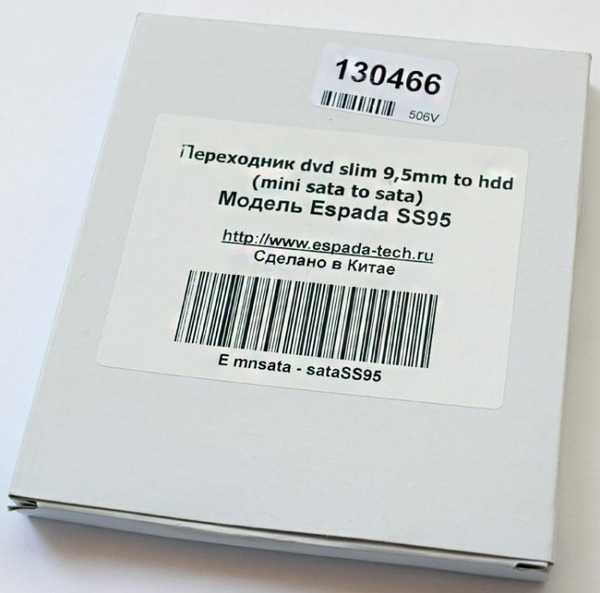
w plastikowym opakowaniu oprócz samego adaptera znajduje się mały śrubokręt, torba ze śrubami, plastikowy panel zaślepiający i przekładka.
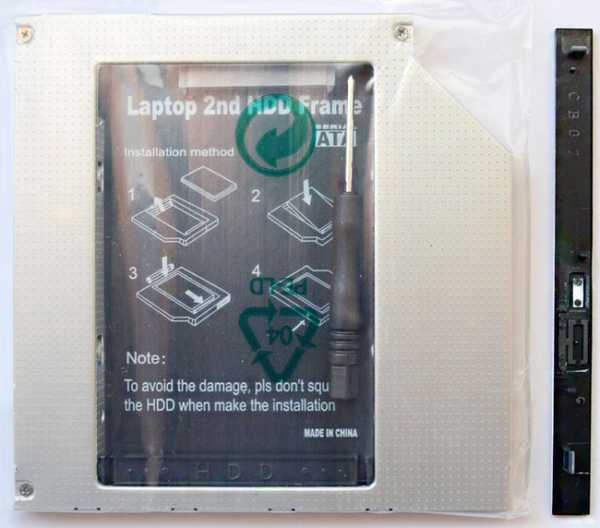
Dostajemy adapter

Po pierwsze, musisz zdemontować specjalne mocowania z dysku i naprawić je na naszym adapterze.
Zwróć uwagę Na górze jest napęd optyczny, a na dole nasz adapter. To mocowanie na dysku musi zostać usunięte i przymocowane za pomocą tych samych dwóch śrub do adaptera. Dzięki temu uchwytowi adapter zostanie przymocowany do obudowy laptopa.



Instalujemy dysk twardy laptopa w adapterze i ostrożnie wkładamy go do złącza SATA.



Dysk twardy w adapterze jest nie tylko zabezpieczony przekładką. Odwróć adapter i wkręć śrubę mocującą dysk twardy do adaptera.


Po drugiej stronie adaptera znajduje się również śruba, tyle że jest lekko „wpuszczona” na swoim miejscu, przykręć ją cienkim śrubokrętem.

Teraz wyjmij kolejny uchwyt z napędu

i przymocuj do adaptera.



Zainstaluj adapter w laptopie zamiast napędu.

Do dysku SSD dołączamy slajdy pozostałe z dysku twardego laptopa


i zainstaluj dysk SSD zamiast dysku twardego i przymocuj go do obudowy laptopa za pomocą dwóch śrub.


Widok z boku naszego laptopa.

Zainstaluj system Windows 8.1 na dysku SSD
Wchodzimy do BIOS-u i widzimy tylko jeden dysk SSD SSD 120 GB, zwykły dysk twardy laptopa podłączony przez adapter nie widzi BIOS-u. Zdarza się to czasami na różnych laptopach, ale mimo to, jeśli zainstalujesz system operacyjny na dysku SSD, przestrzeń dostępna za pomocą adaptera dysku twardego będzie w nim dostępna.
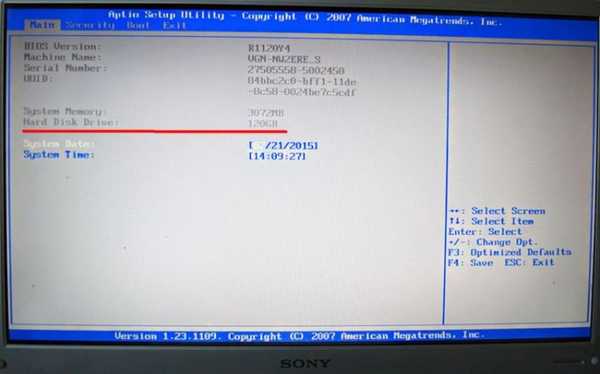
Instalator Windows 8.1 nadal widzi oba dyski: Dysk 0 (SSD) i Dysk 1 (HDD).
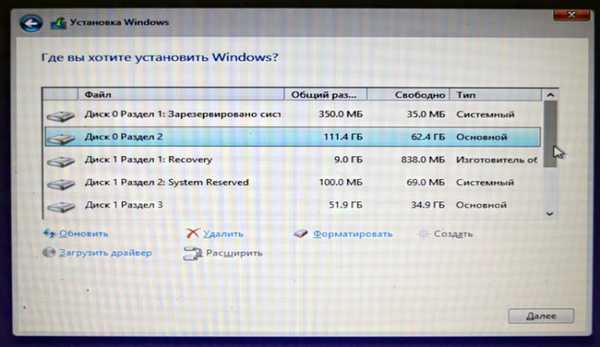

Przechodzimy do zarządzania dyskami i widzimy nasz dysk SSD SSD (120 GB) z zainstalowanym systemem Windows 8.1 i zwykły dysk twardy (320 GB) z zainstalowanym systemem Windows 7.
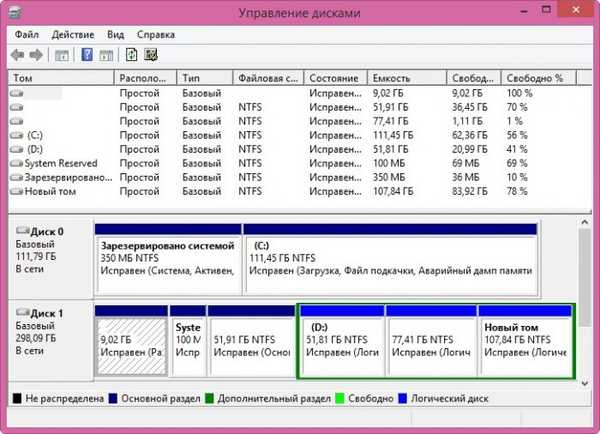
Co się stanie, jeśli w laptopie pozostanie jeden adapter bez dysku SSD?
Przekonasz się, że w systemie BIOS nie ma zdefiniowanych modeli dysków twardych, ale mimo to ładowanie systemu operacyjnego Windows 7 z dysku twardego zainstalowanego w adapterze ma miejsce.
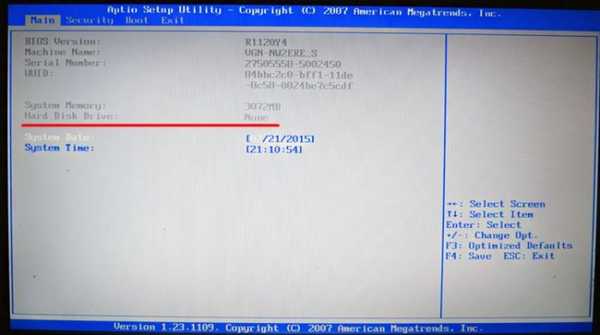
Wniosek:
Powiedzmy, że wszystko Ci odpowiada na twoim laptopie, więc zdecydowanie nie powinieneś angażować się w takie eksperymenty, to inna sprawa, jeśli jesteś entuzjastą i chcesz jak najlepiej wykorzystać swój laptop, to zdecydowanie nasz artykuł jest dla Ciebie! W następnym artykule przeniesiemy system Windows z dysku twardego laptopa na dysk SSD. Powiązane artykuły: 1. Wymiana dysku twardego na dysk SSD SSD w laptopie ASUS. 2. Instalowanie dysku SSD SSD Toshiba OCZ RD400 256 GB w złączu M.2 laptopa z obsługą NVMe. Nagrywaj maksymalną prędkość sekwencyjnego odczytu 2600 MB / si sekwencyjną prędkość zapisu 1600 MB / sTagi artykułu: Żelazko i urządzenia peryferyjne Dysk twardy CD i DVD











